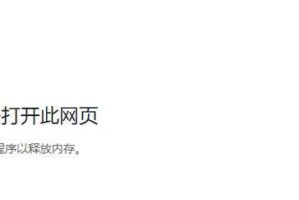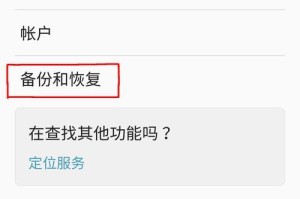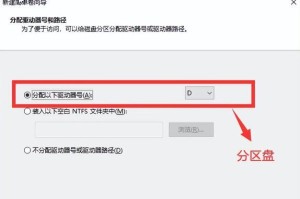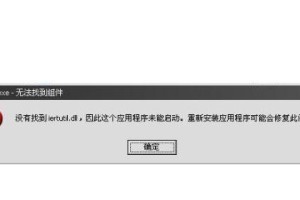在使用电脑连接网络时,IP地址的获取是必不可少的一步。然而,有时我们可能会遇到电脑自动获取IP地址失败的情况,导致网络连接不稳定或无法正常上网。本文将介绍一些解决电脑IP地址错误自动获取的方法,帮助读者解决这一常见问题。
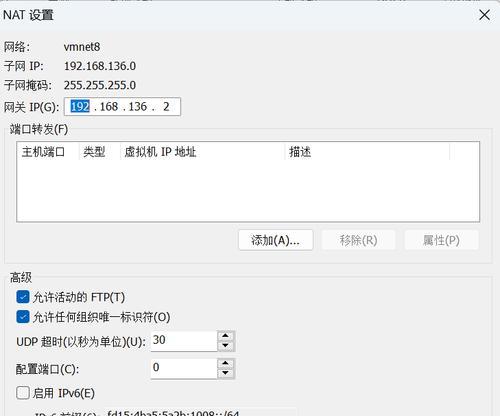
一、检查网络连接
1.检查网线或无线连接是否正常连接,确保物理连接没有问题。
2.确认路由器或调制解调器的电源是否正常,尝试重启这些设备。

二、重置网络适配器
3.打开“控制面板”,选择“网络和Internet”。
4.点击“网络和共享中心”。
5.在左侧导航栏中选择“更改适配器设置”。
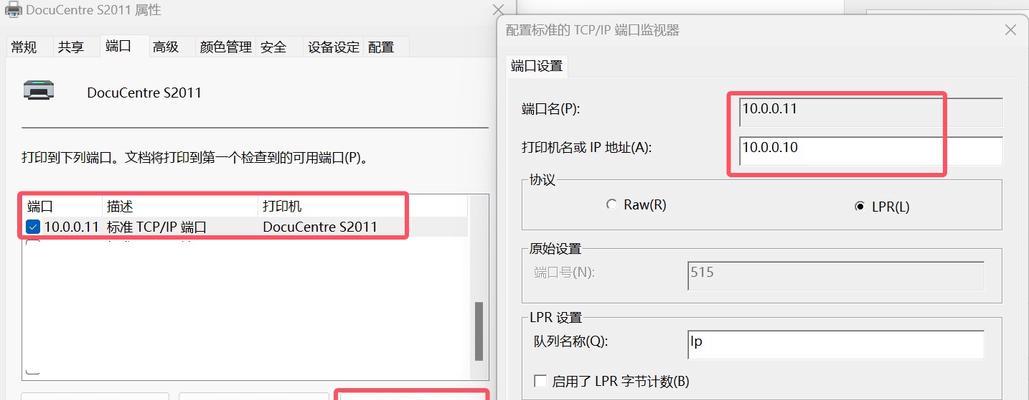
6.右键点击你正在使用的网络连接,选择“禁用”,然后再右键点击并选择“启用”。
三、释放和续约IP地址
7.打开命令提示符,输入“ipconfig/release”并按下回车键。
8.输入“ipconfig/renew”并按下回车键。
9.等待一段时间,让计算机重新获取IP地址。
四、更改IP地址获取方式为静态IP
10.打开“控制面板”,选择“网络和Internet”。
11.点击“网络和共享中心”。
12.在左侧导航栏中选择“更改适配器设置”。
13.右键点击你正在使用的网络连接,选择“属性”。
14.双击“Internet协议版本4(TCP/IPv4)”。
15.选择“使用下面的IP地址”,手动输入IP地址、子网掩码、默认网关和DNS服务器。
当电脑IP地址自动获取失败时,我们可以通过检查网络连接、重置网络适配器、释放和续约IP地址,以及更改IP地址获取方式为静态IP等方法来解决问题。这些方法能够帮助我们避免IP地址错误自动获取,提升网络连接的稳定性。若遇到此类问题,读者可以尝试以上方法进行解决。